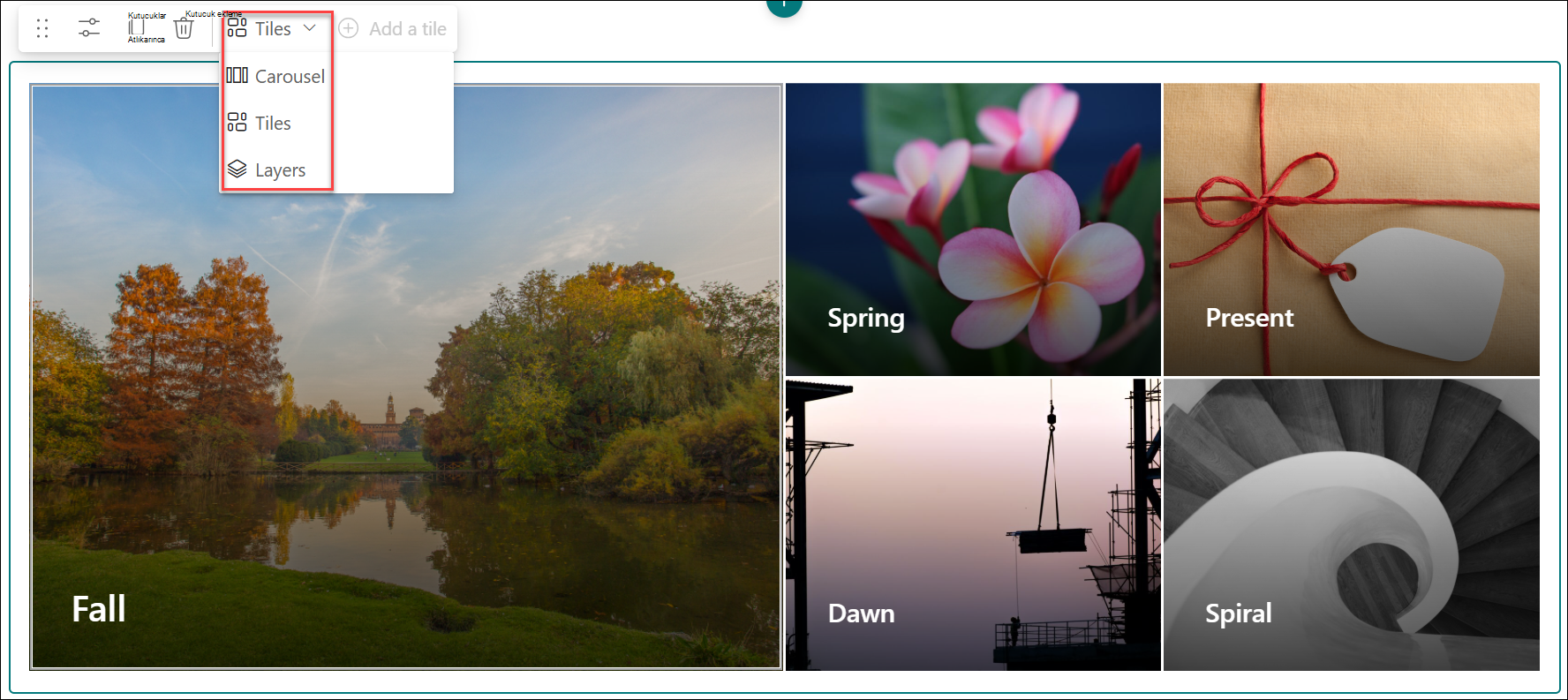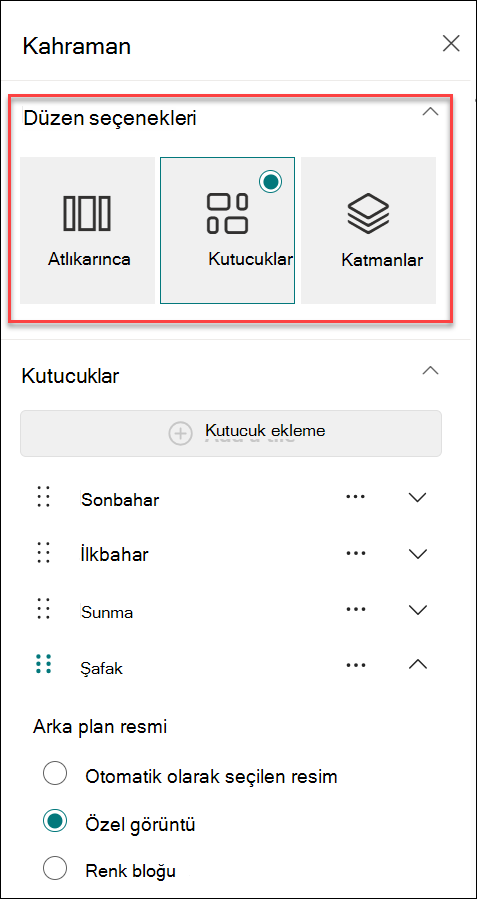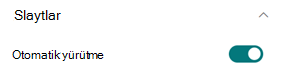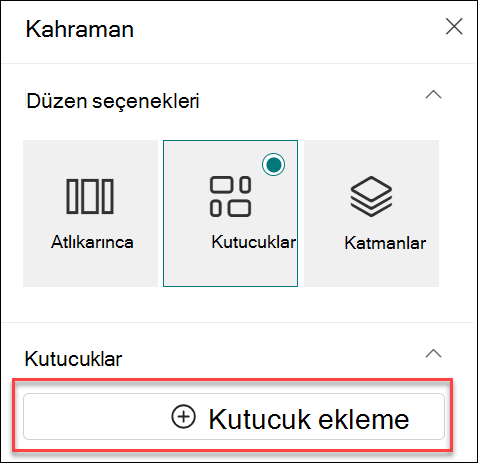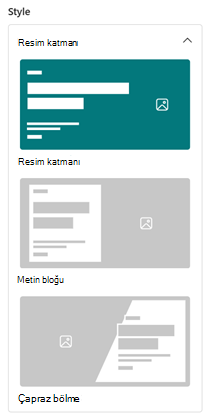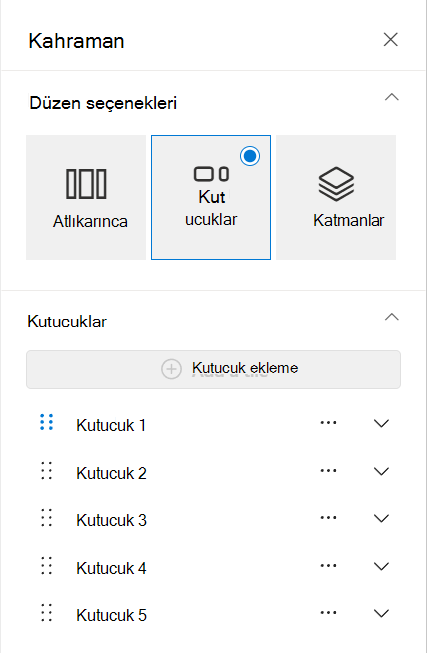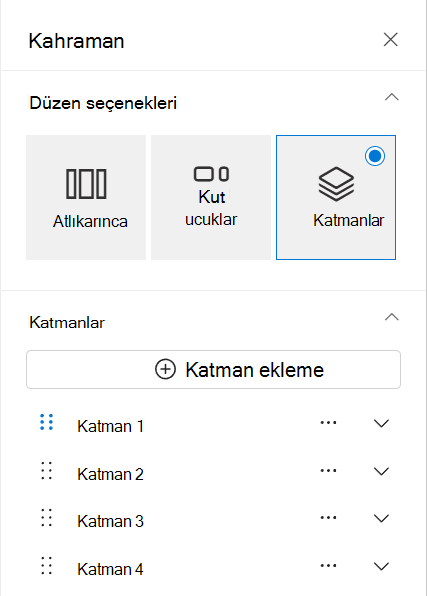Hero web bölümünü kullanma
Uygulandığı Öğe
Hero web bölümüyle odağı ve görsel ilgiyi sayfanıza ve videonuza getirin. Hero web bölümünde en fazla beş öğe görüntüleyebilir ve ilgi çekici görüntüler, metinler ve bağlantılar kullanarak her birine dikkat çekebilirsiniz. Hero web bölümü İletişim sitelerine varsayılan olarak eklenir, ama Hero web bölümünü başka sayfalara da ekleyebilirsiniz.
Videolar Hero web bölümünde ayarlandıysa, siz kalıp yeni bir pencereye gitmek yerine aynı sayfaya göz atarken satır içinde oynatılırlar. Bazı işlevler, Hedefli Sürüm programına kabul etmiş olan kuruluşlara aşamalı olarak sunulur. Bu, söz konusu özelliği göremeyeceğiniz veya özelliğin yardım makalelerinde açıklanandan farklı görünebileceği anlamına gelir.
Not: Sayfa oluşturmak için Düzenleme izinlerine sahip olmanız gerekir. Sahipseniz ancak sayfa ekleyemiyorsanız, yöneticiniz bu özelliği kapatmış olabilir.
İçindekiler
İletişim sitelerinde Hero web bölümü: Konu ve Vitrin
İletişim sitesi oluşturduğunuzda, Boş bir siteyle başlayabilir veya her biri varsayılan bir web bölümü kümesiyle birlikte gelen diğer site şablonlarından birini seçebilirsiniz. Bu iletişim sitesi şablonlarından bazıları Hero web bölümüyle birlikte gelir, örneğin:
-
Standart iletişim: Haberler, olaylar ve diğer içerikler gibi bilgileri paylaşın.
-
Vitrin: Bir ürünü, ekibi veya etkinliği göstermek için fotoğraf veya görüntüleri kullanın.
Bu şablonlara Hero web bölümü varsayılan olarak sayfanıza eklenir. Kendi resimlerinizi, metinlerinizi, sayfalarınızı, bağlantılarınızı veya belgelerinizi göstermek için değiştirdiğiniz varsayılan resimler, metinler ve bağlantılarla önceden doldurulur.
Standart iletişim şablonunu seçtiğinizde, varsayılan hero beş kutucuklu kutucuklu bir düzendir (bir ile beş arasında değiştirebilirsiniz):
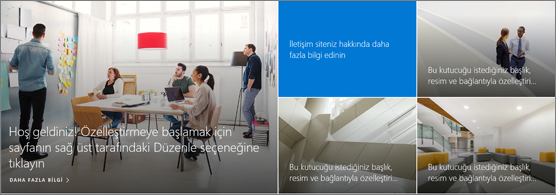
Vitrin şablonunu seçtiğinizde, varsayılan hero üç katmanı olan dikey bir düzendir (bir ila beş katman arasında geçiş yapabilirsiniz):
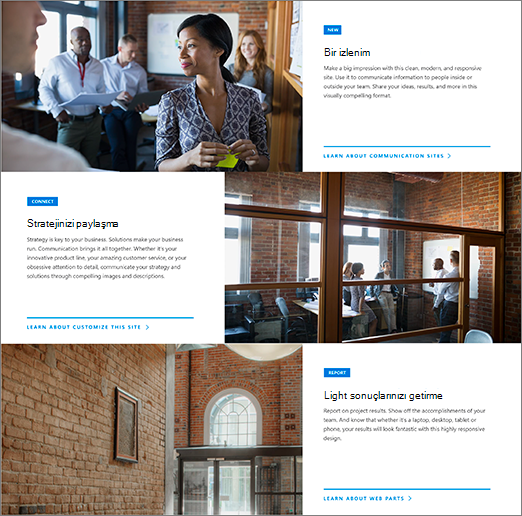
Düğmeyi (1) Özellikleri düzenle (
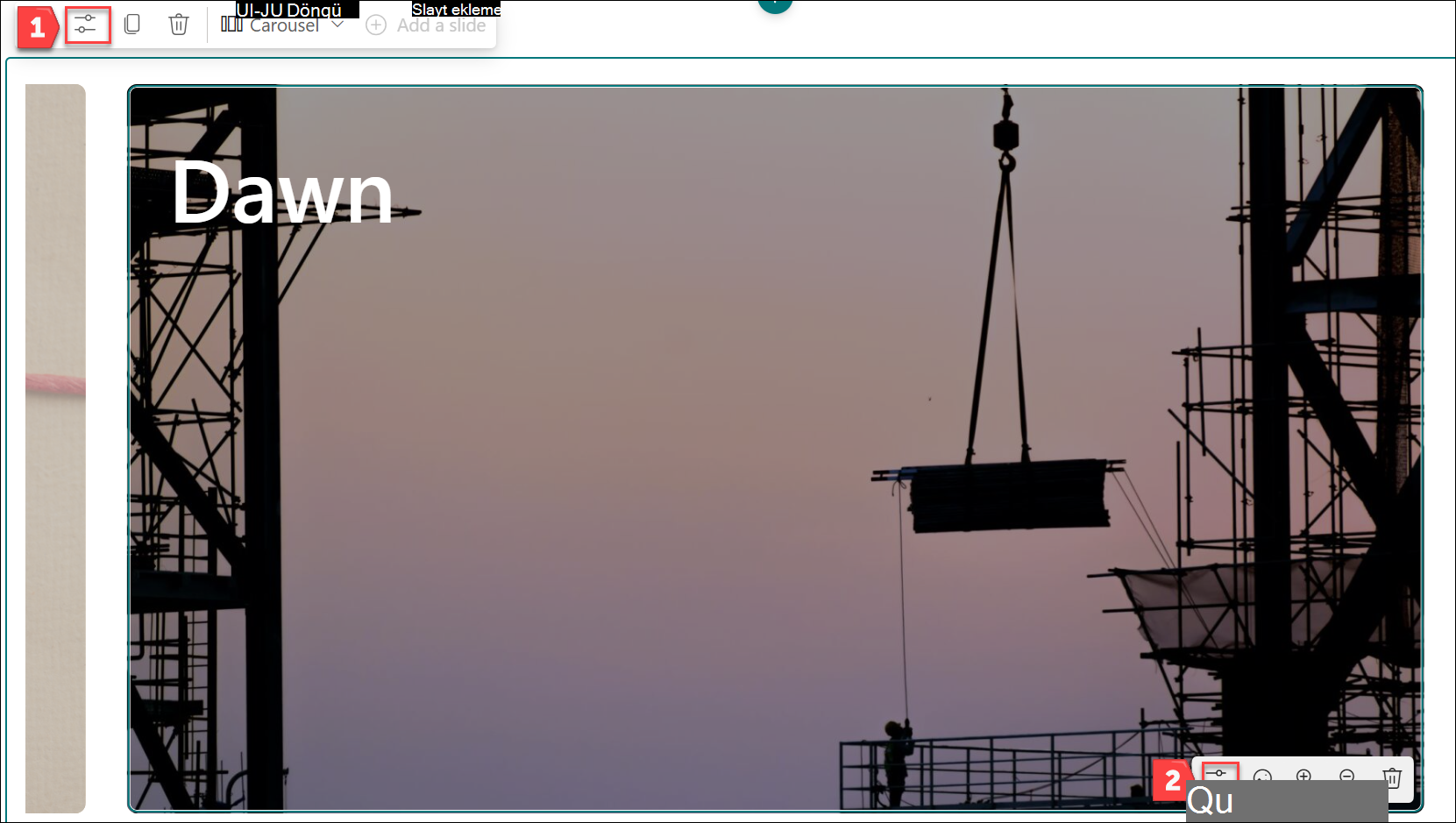
1. Web bölümünü düzenle düğmesi
2. Ayrıntıları düzenle düğmesi
Hero web bölümünün düzenini değiştirme
Sayfanızda henüz düzenleme modunda değilseniz, sayfanın sağ üst kısmındaki Düzenle'yi seçin.
-
Hero web bölümü için kullanılabilen üç düzenden birini seçebilirsiniz: Döngü, Kutucuklar ve Katmanlar. Web bölümünün sol üst kısmındaki Özellikleri düzenle (
-
Web bölümü Özellik Bölmesi'nde şunları seçin:
-
Döngü düzeni için slayt ekleme
İpuçları:
-
Döngü düzeninde, otomatik slaytlar geçişini etkinleştirmek/devre dışı bırakmak için Otomatik Kullan düğmesini açabilir/kapatabilirsiniz.
-
-
-
Kutucuklar düzeni için kutucuk ekleme
-
Katmanlar düzeni
-
-
Not: En fazla 5 kutucuk (Standart iletişim sitesinde olduğu gibi) veya 5 katmana (bir Vitrin sitesinde olduğu gibi) veya döngüde en fazla 5 resim seçebilirsiniz.
Her kutucuk veya katman için resmi, metni ve bağlantıları değiştirme
Sayfanızda henüz düzenleme modunda değilseniz, sayfanın sağ üst kısmındaki Düzenle'yi seçin.
-
Değiştirmek istediğiniz kutucuğun veya katmanın sağ alt kısmındaki Ayrıntıları düzenle (
-
Özellik Bölmesi'nde Değiştir'i seçin ve ardından bağlantınızın alıneceği konumu seçin:
-
En son: Resimleri, sayfaları veya belgeleri yakın zamanda açtıysanız burada listelenmiş olarak görürsünüz.
-
Stok görüntüleri Stok görüntüleri Microsoft tarafından sağlanır. Bunlar yüksek kalitelidir ve tam sizin kullanımınız için boyutlandırılır. SharePoint yöneticisiyseniz, görüntü alma performansını geliştirmek için content delivery network (CDN) etkinleştirmenizi öneririz.
-
Web araması: Bing'den Creative Common lisansını kullanan resimler bulabilirsiniz. Bir resmi sayfanıza eklemeden önce lisanslama işlemini gözden geçirmek sizin sorumluluğunuzdadır. yalnızca Microsoft 365'teSharePoint .
-
Kuruluşunuz: Kuruluşunuz onaylı bir varlık kümesi belirttiyse, bu kümeden birini buradan seçebilirsiniz. SharePoint Yönetici iseniz ve Kuruluşunuz için varlık kitaplığı oluşturmayı öğrenmek istiyorsanız bkz. Kuruluş varlıkları kitaplığı oluşturma.
-
OneDrive: OneDrive'da depoladığınız bir belge veya resmin bağlantısını alabilirsiniz. yalnızca Microsoft 365'teSharePoint .
-
Site: Belirttiğiniz bir Siteden belge, resim veya sayfa için bağlantı alabilirsiniz.
-
Karşıya yükleme: Kişisel bir cihazdan belge veya görüntü yükleyebilirsiniz.
-
Bağlantıdan: Microsoft 365'te OneDrive veya SharePoint sayfanız, belgeniz veya resminiz için bir bağlantı girin.
Not: Sitenizin dışındaki bağlantılar U.S. Government GCC High ve DoD'da görüntü önizlemesi göstermez ve 21Vianet tarafından sağlanan Office 365.
-
-
Resminizi, sayfanızı veya belgenizi seçin ve Aç'ı seçin.
-
Özellik Bölmesi'nde, Arka plan resmi'nin altında Özel resim veya Yalnızca renk'i seçin (Yalnızca Renk yalnızca Kutucuklar düzeni için kullanılabilir ve renk site tema renginize karşılık gelir).
Otomatik olarak seçilen seçenek, bağlantı oluşturduğunuz sayfadan veya belgeden (varsa) otomatik olarak bir resim seçer.
-
Resim için Üst Bilgi girin.
-
Düğmeyi Evet olarak değiştirerek Eylem çağrısı bağlantısını gösterebilirsiniz. Ardından Eylem çağrısı metninizi ekleyin (örneğin, "Daha fazla bilgi edinin"). Eylem çağrısı bağlantısı katmanlı düzendeki her katman için kullanılabilir, ancak yalnızca kutucuklu düzendeki en büyük kutucuk için kullanılabilir.
Not: Döngü düzeni 3 yeni stile sahiptir. İçerik sunusunun farklı olması için her slayt için farklı stiller (Resim katmanı, Metin bloğu, Çapraz bölme) ayarlayabilirsiniz.
-
Görüntünün odak noktasını değiştirme
Microsoft 365'teki SharePoint ' da, resminizin en önemli bölümünü çerçevede almak için Hero web bölümünde seçili bir görüntüdeki odak noktasını değiştirebilirsiniz.
-
Sayfanızda henüz düzenleme modunda değilseniz, sayfanın sağ üst kısmındaki Düzenle'yi seçin.
-
Değiştirmek istediğiniz Hero görüntüsünün altındaki araç çubuğunda Odak noktası
-
Odak noktasını görüntüde istediğiniz yere sürükleyin.
Döngü görüntülerini, kutucuklarını veya katmanlarını yeniden sıralama
Döngü görüntülerini, kutucukları veya katmanları istediğiniz yere taşıyarak yeniden sıralayabilirsiniz.
-
Sayfanızda henüz düzenleme modunda değilseniz, sayfanın sağ üst kısmındaki Düzenle'yi seçin.
-
Özellik Bölmesi'nde, resim, kutucuk veya katmanın yanındaki üç noktayı seçin ve ardından Yukarı taşı'yı veya yeniden sıralamak için Aşağı taşı'yı seçin. Kutucuklar ve katmanlar için resmi seçip kutucuğu veya katmanı istediğiniz yere basılı tutup sürükleyebilirsiniz.
Hero web bölümünü iki veya üç sütundan birine yerleştirme
Hero web bölümü, sayfanın tüm genişliğini alacak şekilde tasarlanmıştır. Hero web bölümünün tam genişlikte olmasını istemiyorsanız, bölümün düzenini değiştirerek bunu yapabilirsiniz.
-
Henüz düzenleme modunda değilseniz, sayfanın sağ üst kısmındaki Düzenle'yi seçin.
-
Farenizi Hero web bölümünün hemen üzerine getirin ve web bölümünün solundaki daire içine alınmış + simgesini seçin
-
Bölüm düzeni'nin altında İki sütun veya Üç sütun'ı seçin.
-
Hero web bölümünüz artık bölümdeki iki veya üç sütunun sol sütunundadır.
-
Hero web bölümünü taşımak için resmi seçin, ardından basılı tutun ve olmasını istediğiniz sütuna sürükleyin.
Sayfaya boş hero web bölümü ekleme
Ekip sitesindeki veya İletişim sitesindeki bir sayfaya Hero web bölümü ekleyebilirsiniz. Bunu yapmak için:
-
Sayfanızda henüz düzenleme modunda değilseniz, sayfanın sağ üst kısmındaki Düzenle'yi seçin. Sağ tarafta Araç Kutusu'nu (
-
Tüm web bölümlerini gör'e tıklayın ve ardından web bölümleri listesinden Hero'ya sürükleyip bırakın.
-
Özellikleri düzenle (
-
Değiştirmek istediğiniz her kutucuk için Bağlantı seç'i seçin.
-
Her kutucuk için araç kutusunda Seç'i seçin ve ardından bağlantınızın alındığı konumu seçin:
Araç kutusunda Değiştir'i seçin ve ardından bağlantınızın alıneceği konumu seçin:
-
En son: Resimleri, sayfaları veya belgeleri yakın zamanda açtıysanız burada listelenmiş olarak görürsünüz.
-
Web araması: Bing'den Creative Common lisansını kullanan resimler bulabilirsiniz. Bir resmi sayfanıza eklemeden önce lisanslama işlemini gözden geçirmek sizin sorumluluğunuzdadır. yalnızca Microsoft 365'teSharePoint .
-
Kuruluşunuz: Kuruluşunuz onaylı bir varlık kümesi belirttiyse, bu kümeden birini buradan seçebilirsiniz. SharePoint Yönetici iseniz ve Kuruluşunuz için varlık kitaplığı oluşturmayı öğrenmek istiyorsanız bkz. Kuruluş varlıkları kitaplığı oluşturma.
-
OneDrive: OneDrive'da depoladığınız bir belge veya resmin bağlantısını alabilirsiniz. yalnızca Microsoft 365'teSharePoint .
-
Site: Belirttiğiniz bir Siteden belge, resim veya sayfa için bağlantı alabilirsiniz.
-
Karşıya yükleme: Kişisel bir cihazdan belge veya görüntü yükleyebilirsiniz.
-
Bağlantıdan: Microsoft 365'te onedrive SharePoint sayfanız, belgeniz veya resminiz için bir bağlantı girin.
-
-
Resminizi, sayfanızı veya belgenizi seçin ve Aç'a tıklayın.
-
Araç kutusundaki Resim'in altında Özel resim'i veya Yalnızca renk'i seçin. Otomatik olarak seçilen seçenek, bağlantı oluşturduğunuz sayfadan veya belgeden (varsa) otomatik olarak bir resim seçer. Renk yalnızca Kutucuklar düzeni için kullanılabilir ve renk site tema renginize karşılık gelir.
-
Resim için alternatif metin girin.
-
Düğmeyi Evet olarak değiştirerek Eylem çağrısı bağlantısını gösterebilirsiniz. Ardından Eylem çağrısı metninizi ekleyin (örneğin, "Daha fazla bilgi edinin"). Eylem çağrısı bağlantısı katmanlı düzendeki her katman için kullanılabilir, ancak yalnızca kutucuklu düzendeki en büyük kutucuk için kullanılabilir
Hero web bölümünde görüntü ölçeklendirme
Hero web bölümüne uygun boyutlu görüntüleri seçmek için aşağıdakileri göz önünde bulundurun:
-
Web bölümü, ekranın genişliğini tam kenar taşması düzenine sığdıracak şekilde tasarlanmıştır.
-
Kutucuklar düzeninde, web bölümünün yüksekliği 8:3 en boy oranını izleyecek şekilde ölçeklendirilir ve web bölümü içindeki görüntüler 4:3 en boy oranına ölçeklendirilir.
-
Katmanlar düzeninde tek bir katman 8:3 en boy oranına ölçeklendirilir ve her katmanın içindeki görüntüler 9:16'ya yakın bir en boy oranına ölçeklendirilir.
Not: Bir videonun bağlantısını ekleyebilir veya Hero web bölümüne video yükleyebilirsiniz. Videolar artık Stream tümleştirmesiyle Hero web bölümünde desteklenmektedir.
Döngü düzeni ne zaman kullanılabilir olacak?
Genel Kullanılabilirlik (Worldwide, GCC, GCC High ve DoD): Piyasaya çıkarma Ocak 2025'in ortasında başlar ve ay sonuna kadar tamamlanır.
Döngü düzeni eklendikten sonra Mevcut Düzenlere Neler Oluyor?
Hero web bölümündeki güncelleştirmelerin bir parçası olarak aşağıdaki değişiklikler yapılmıştır:
-
Öğe Yönetimi Güncelleştirmeler
Hero web bölümündeki öğeleri yönetme şekliniz değişti. Artık yeni sezgisel Slayt arabirimini kullanarak öğe sayısını (1-5) ayarlamak yerine doğrudan ekleyebilir veya silebilirsiniz. Bu, Hero web bölümünü özel gereksinimlerinizi karşılayacak şekilde özelleştirme işlemini basitleştirir.
-
Özellik Bölmesi Ayarlamaları
Kutucuklar ve Katmanlar düzenlerinin özellik bölmesindeki kullanıcı arabirimi daha modern bir deneyim için yenilenmiş olsa da, bu düzenlerin işlevselliği değişmeden kalır.
-
Var Olan Düzenleri Etkilemez
Şu anda Kutucuklar veya Katmanlar düzenlerini kullanıyorsanız, bu düzenlerin olduğu gibi kalacağından emin olabilirsiniz. Mevcut sayfalarınızın beklendiği gibi görünmeye ve çalışmaya devam ettiğinden emin olmak için yeni Döngü düzenine otomatik dönüştürme olmayacaktır.